
Anaconda è la piattaforma di data science e machine learning Python/R più popolare. Viene utilizzato per l'elaborazione di dati su larga scala, l'analisi predittiva e il calcolo scientifico.
La distribuzione Anaconda viene fornita con oltre 1.500 pacchetti di dati open source. Include anche lo strumento da riga di comando conda e un'interfaccia utente grafica desktop chiamata Anaconda Navigator.
In questo tutorial, ti guideremo attraverso il download e l'installazione di Anaconda Python Distribution su Debian 10.
Installazione di Anaconda #
Al momento della stesura di questo articolo, l'ultima versione stabile di Anaconda è la versione 2019.10. Prima di scaricare lo script di installazione di Anaconda, visita la pagina Download di Anaconda e controlla se è disponibile una nuova versione di Anaconda per Python 3.

Usa wget o curl per scaricare lo script di installazione di Anaconda:
wget -P /tmp https://repo.anaconda.com/archive/Anaconda3-2019.10-Linux-x86_64.sh
Il download potrebbe richiedere del tempo a seconda della velocità di connessione. Una volta fatto, verifica l'integrità dei dati dello script con il sha256sum comando:
sha256sum /tmp/Anaconda3-2019.10-Linux-x86_64.shDovresti vedere un output come il seguente:
46d762284d252e51cd58a8ca6c8adc9da2eadc82c342927b2f66ed011d1d8b53 /tmp/Anaconda3-2019.10-Linux-x86_64.sh
Assicurati che l'hash stampato dal comando sopra corrisponda a quello disponibile su Anaconda con Python 3 sulla pagina Linux a 64 bit per la versione di Anaconda che stai installando.
https://docs.anaconda.com/anaconda/install/hashes/Anaconda3-2019.10-Linux-x86_64.sh-hash/
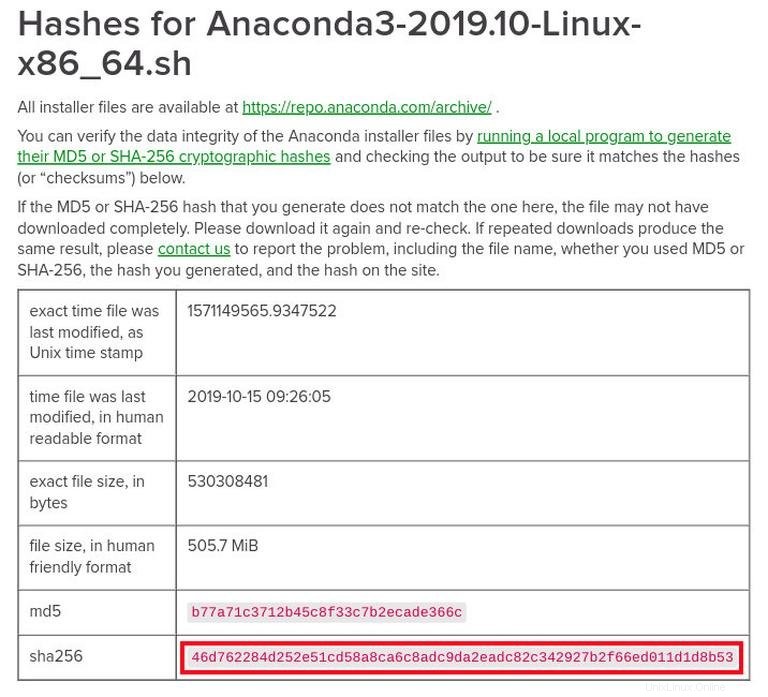
Esegui lo script per avviare il processo di installazione di Anaconda:
sh /tmp/Anaconda3-2019.10-Linux-x86_64.shWelcome to Anaconda3 2019.10
In order to continue the installation process, please review the license
agreement.
Please, press ENTER to continue
>>>
Premi ENTER per continuare e quindi premere SPACE per scorrere la licenza. Al termine della revisione della licenza, ti verrà chiesto di accettare i termini della licenza:
Do you accept the license terms? [yes|no]
[no] >>> yes
Digita yes per accettare la licenza e lo script ti chiederà di scegliere il percorso di installazione.
Anaconda3 will now be installed into this location:
/home/linuxize/anaconda3
- Press ENTER to confirm the location
- Press CTRL-C to abort the installation
- Or specify a different location below
La posizione predefinita va bene per la maggior parte degli utenti. Premi ENTER per confermare la posizione e inizierà il processo di installazione.
L'installazione potrebbe richiedere del tempo. Una volta completato, vedrai quanto segue:
Preparing transaction: done
Executing transaction: done
installation finished.
Do you wish the installer to initialize Anaconda3
by running conda init? [yes|no]
Digita yes , premi ENTER e lo script aggiungerà conda al tuo PATH :
==> For changes to take effect, close and re-open your current shell. <==
If you'd prefer that conda's base environment not be activated on startup,
set the auto_activate_base parameter to false:
conda config --set auto_activate_base false
Thank you for installing Anaconda3!
===========================================================================
Anaconda and JetBrains are working together to bring you Anaconda-powered
environments tightly integrated in the PyCharm IDE.
PyCharm for Anaconda is available at:
https://www.anaconda.com/pycharm
Per attivare l'installazione di Anaconda caricare il nuovo PATH variabile di ambiente che è stata aggiunta dal programma di installazione di Anaconda nella sessione della shell corrente con il seguente comando:
source ~/.bashrc
Per verificare che Anaconda sia stato installato correttamente, usa conda comando:
conda info active environment : base
active env location : /home/linuxize/anaconda3
shell level : 1
user config file : /home/linuxize/.condarc
populated config files :
conda version : 4.7.12
conda-build version : 3.18.9
python version : 3.7.4.final.0
virtual packages :
base environment : /home/linuxize/anaconda3 (writable)
channel URLs : https://repo.anaconda.com/pkgs/main/linux-64
https://repo.anaconda.com/pkgs/main/noarch
https://repo.anaconda.com/pkgs/r/linux-64
https://repo.anaconda.com/pkgs/r/noarch
package cache : /home/linuxize/anaconda3/pkgs
/home/linuxize/.conda/pkgs
envs directories : /home/linuxize/anaconda3/envs
/home/linuxize/.conda/envs
platform : linux-64
user-agent : conda/4.7.12 requests/2.22.0 CPython/3.7.4 Linux/4.19.0-5-amd64 debian/10 glibc/2.28
UID:GID : 1000:1000
netrc file : None
offline mode : False
Aggiornamento di Anaconda #
L'aggiornamento di Anaconda è un processo piuttosto semplice. Inizia aggiornando il conda strumento con:
conda update conda
Quando ti viene chiesto di confermare l'aggiornamento, digita y per procedere.
Una volta conda è aggiornato, procedi con l'aggiornamento di Anaconda:
conda update anaconda
Come prima, quando richiesto, digita y per procedere.
Dovresti aggiornare regolarmente la tua installazione di Anaconda.
Disinstallazione di Anaconda #
Per disinstallare Anaconda dal tuo sistema Debian, rimuovi prima la directory in cui hai installato Anaconda:
rm -rf ~/anaconda3
Modifica il ~/.bashrc file e rimuovere la directory Anaconda dalla variabile di ambiente PATH:
# >>> conda initialize >>>
# !! Contents within this block are managed by 'conda init' !!
__conda_setup="$('/home/linuxize/anaconda3/bin/conda' 'shell.bash' 'hook' 2> /dev/null)"
if [ $? -eq 0 ]; then
eval "$__conda_setup"
else
if [ -f "/home/linuxize/anaconda3/etc/profile.d/conda.sh" ]; then
. "/home/linuxize/anaconda3/etc/profile.d/conda.sh"
else
export PATH="/home/linuxize/anaconda3/bin:$PATH"
fi
fi
unset __conda_setup
# <<< conda initialize <<<
Esegui il seguente rm comando per rimuovere i file e le cartelle nascosti dalla home directory dell'utente:
rm -rf ~/.condarc ~/.conda ~/.continuum